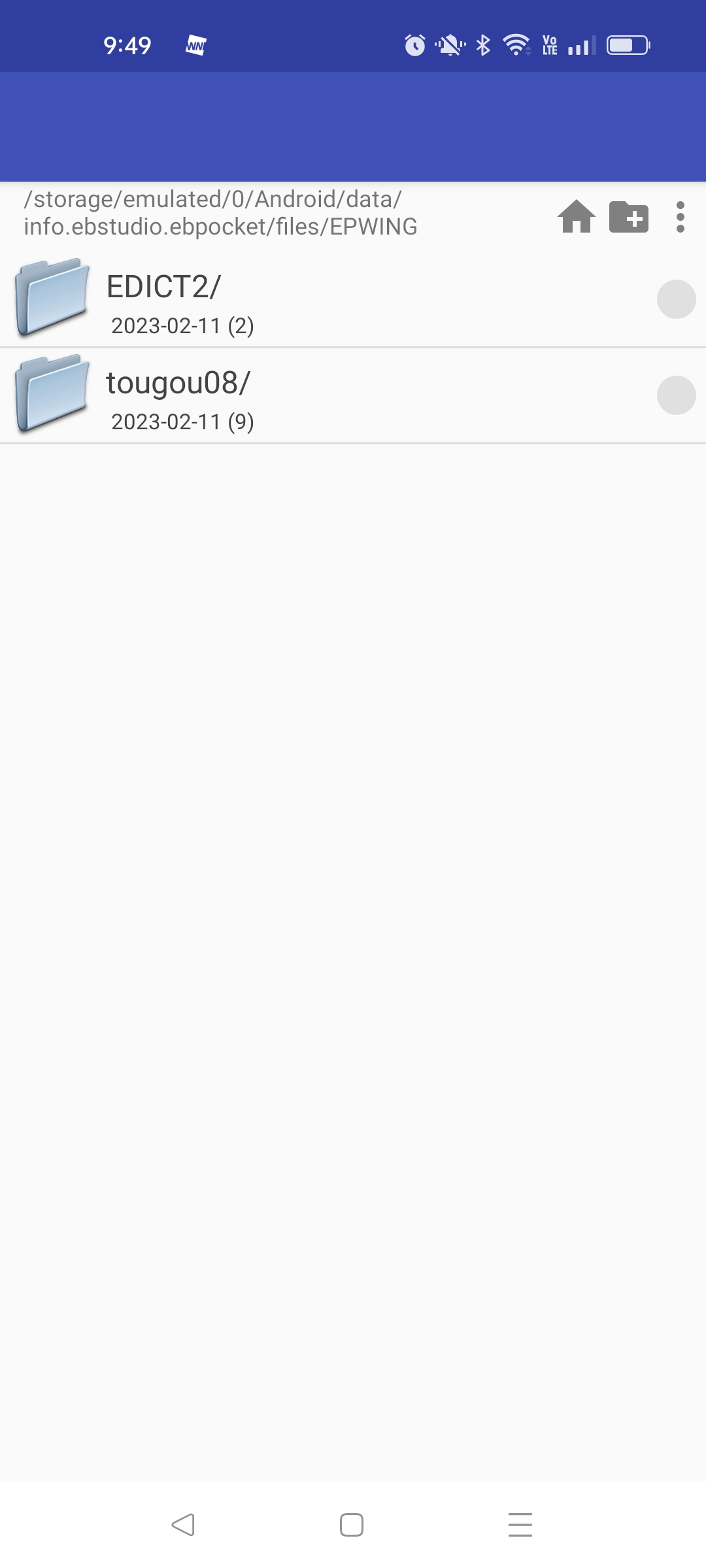辞書の準備
サンプル辞書EDICTについて
- EBPocket for androidには、サンプル辞書として、簡易和英辞書EDICT2が添付されています。
辞書の追加
- 市販のEPWING辞書等をEBPocket for androidで使用するためには、辞書を追加する必要があります。
- 辞書の追加方法は、Android11以降の機種と、それ以前の機種とで大きく異なります。
Android11以降の機種の辞書の追加方法
- 辞書管理メニューで + ボタンを押して辞書データのあるディレクトリを指定し、アプリケーション内部の辞書領域にコピーします。
- 辞書管理メニューではコピーした辞書の削除も行えます。
- 設定→[辞書の再検索]を行うと、辞書管理メニューで追加した辞書をすべて現在のグループに追加します。
- 追加した辞書は、グループ編集で個別にグループに追加することもできます。
- Android11以降の機種では、辞書検索パスの変更、および拡張辞書検索パスの設定はできません。
Android10以前の機種の辞書の追加方法
- 設定→辞書検索パス(初期値はアプリケーション内部の辞書領域)、または拡張辞書検索パス(初期値は未指定)を選択し、辞書データのあるディレクトリを選択します。
- 設定→[辞書の再検索]を行うと、①辞書検索パス②拡張辞書検索パス(指定されている場合)の辞書をすべて現在のグループに追加します。
- 追加した辞書は、グループ編集で個別にグループに追加することもできます。
PCから直接ファイル転送する方法(Androidの全バージョン)
- PC-Android間のファイル転送機能で辞書データを直接、アプリケーション内部の辞書領域にコピーすることができます。
- 設定→[辞書検索パス]を開き、アプリケーション内部の辞書領域のパスを確認します。
通常は次のパスになります。
pro版: /storage/emulated/0/Android/data/ info.ebstudio.ebpocket/files/EPWING
Lite版: /storage/emulated/0/Android/data/ info.ebstudio.ebpocketfree/files/EPWING - PCのエクスプローラから上記の辞書検索パスの場所を開き、ドラッグ&ドロップで辞書データをコピーします。
- 設定→[辞書の再検索]を行うか、グループ編集で個別に追加することで辞書を使用できるようになります。
辞書の転送の注意点
- 複数のEPWING辞書を利用する場合は、辞書検索パスのディレクトリの下に、
辞書毎にサブフォルダを作って、辞書を転送してください。
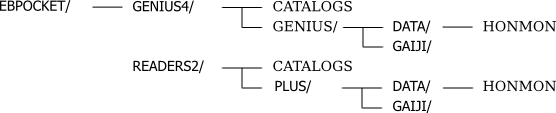
- このとき、 オリジナルの辞書のCATALOG(S)とHONMON等のファイルの相対的な位置関係は、保ったままコピーしてください。 (以下の「EPWING/電子ブックのファイル構成」を参考にしてください)
- ロゴヴィスタ電子辞典の場合は、C:\Program Files\LogoVista\LVEDBRSR\の下に辞書毎にディレクトリがあるので、この辞書ディレクトリを転送します。
- PDICの場合は、*.dicの拡張子のファイルを転送してください。
- 辞書のフォルダ名には、漢字は使用しないでください。漢字を使用した場合、通常の検索には支障はありませんが、動画などのマルチメディアデータの再生ができません。
- 広辞苑の動画(MOVIE/*)は、そのままでは再生できません。PC上の動画変換ソフト(推奨:Craving Explorer)で、mp4に変換する必要があります。 拡張子(.mp4)はつけたままで転送してください。
《参考》EPWING/電子ブックのファイル構成
●EPWINGのファイル構成(太字は必須)
 |
CATALOGS | |||
 書籍ディレクトリ名 書籍ディレクトリ名 |
||||
 DATA DATA |
||||
| HONMON(2) | (書籍ファイル) | |||
| HONMONG | (画像ファイル) ※ないこともあります |
|||
| HONMONS | (音声ファイル) ※ないこともあります |
|||
 GAIJI GAIJI |
GA* | (外字ファイル) | ||
 MOVIE MOVIE |
* | (動画ファイル)※ないこともあります | ||
●電子ブックのファイル構成(太字は必須)
 |
CATALOG | |
| LANGUAGE | ||
 書籍ディレクトリ名 書籍ディレクトリ名 |
||
| START (書籍ファイル) | ||
| SOUND (音声ファイル) | ||
辞書管理メニュー
- Android11以降の機種では、辞書管理メニューから、アプリケーション固有のストレージ内の辞書の追加・削除ができます。
- 外部SDから辞書を追加する手順は次の通りです。
-
スライドメニューから辞書管理を選択
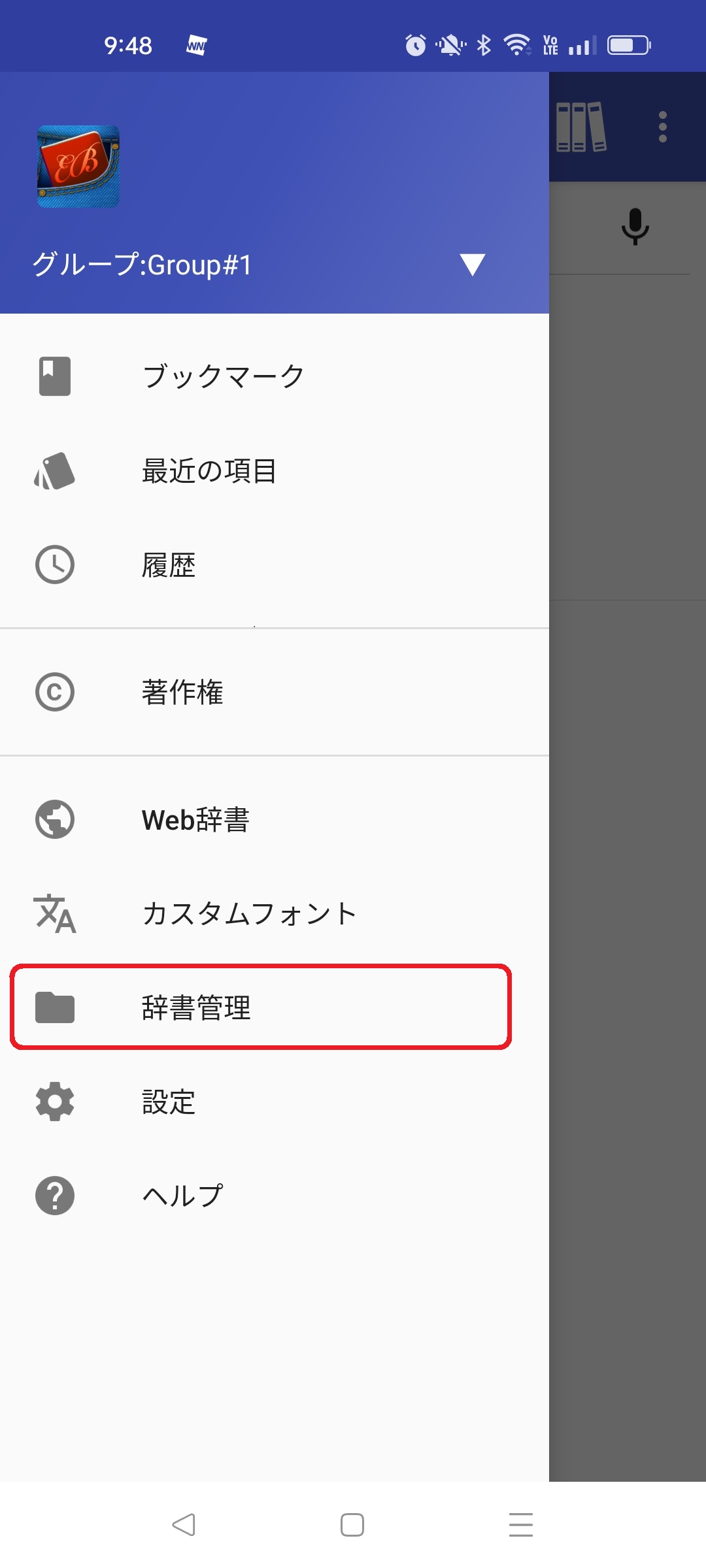
-
フォルダ追加ボタン
 を押す
を押す
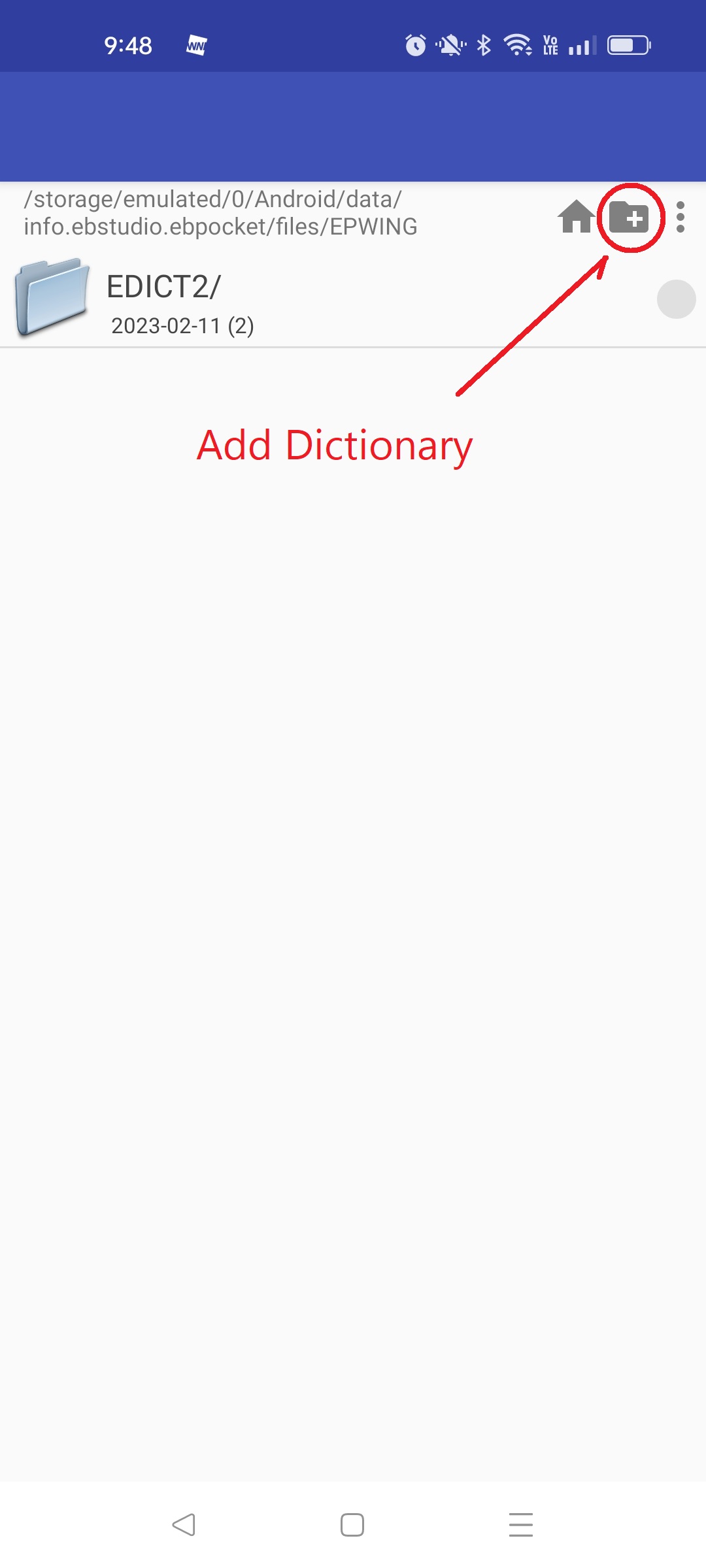
-
辞書の含まれる最上位の階層を選択する
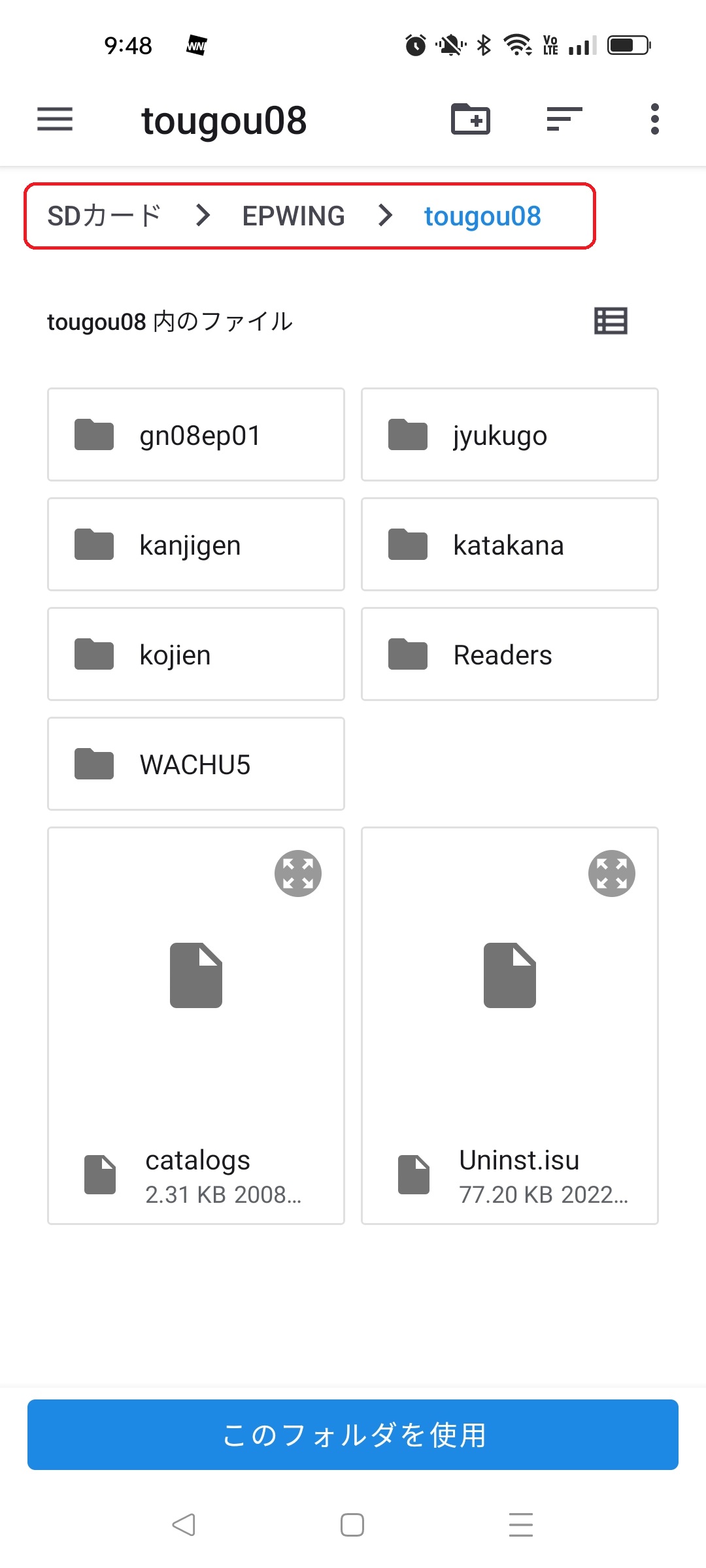
-
ファイルへのアクセスを許可する
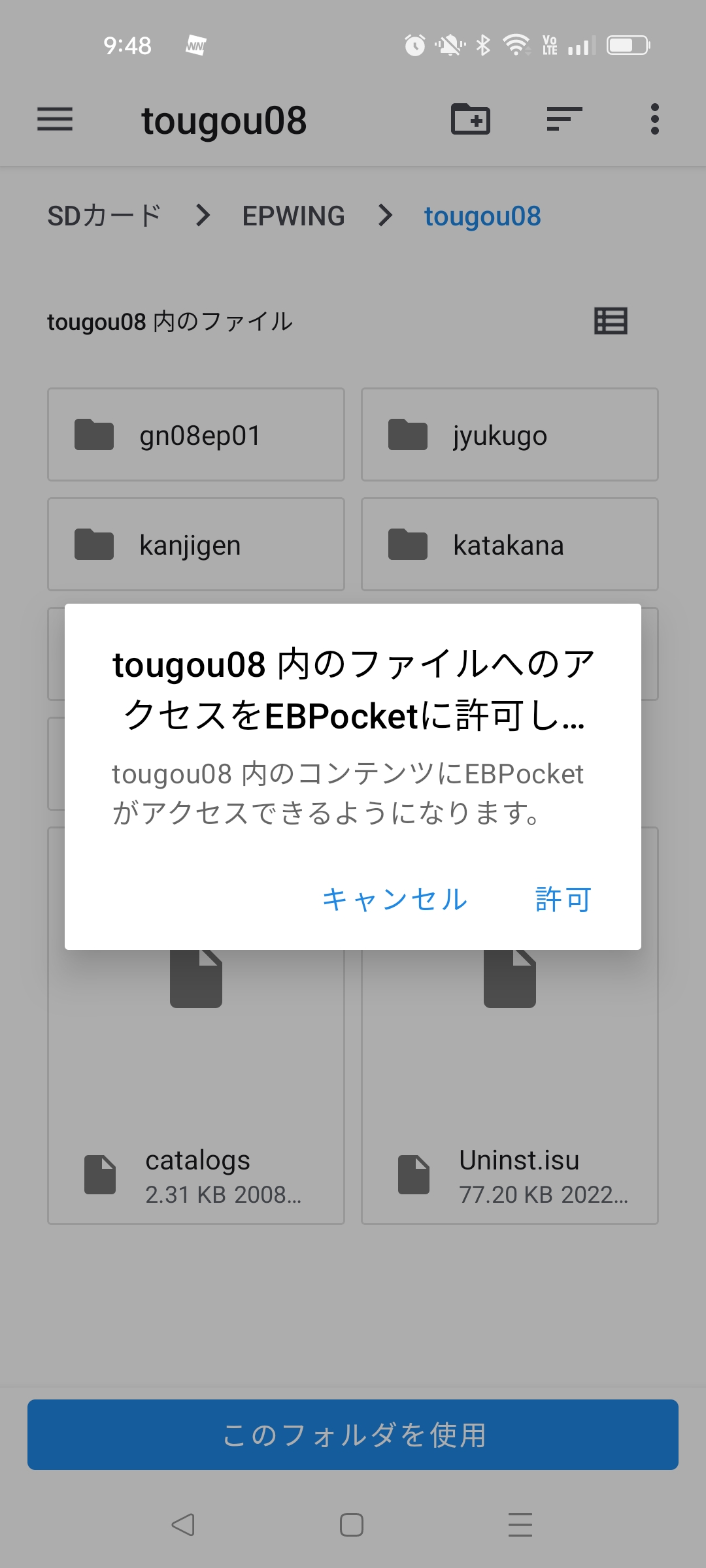
-
辞書が追加される